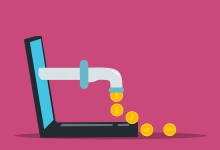هل تتساءل عن كيفية إضافة Instagram Feed إلى مواقع WordPress؟ اليوم ، إلى جانب Facebook ، يعد Instagram أكثر الشبكات الاجتماعية زيارة على هذا الكوكب. يقوم معظم مالكي مواقع الويب بإنشاء ملفات تعريف Instagram الخاصة بهم للترويج لأنفسهم وخدماتهم أو منتجاتهم. بالطبع ، يمكن أيضًا إضافة موجز Instagram إلى صفحات WordPress. له العديد من المزايا ، من أهمها قدرة الأشخاص على التفاعل معك ورؤية منشوراتك على كلا النظامين الأساسيين – Instagram وموقع الويب الخاص بك. ببساطة ، سيرى زوار موقع الويب الخاص بك منشورات Instagram مباشرة على صفحاتك.
هناك عدة طرق يمكنك من خلالها إضافة موجز Instagram إلى موقع WordPress الخاص بك. داخل محرر WordPress Gutenberg ، يمكنك إضافة (تضمين) موجز Instagram ، لكن Instagram قام مؤخرًا بإزالة هذا الخيار ، لذلك عليك استخدام مكون إضافي لهذا الغرض.
سنشرح أدناه أسهل طريقة لإضافة موجز Instagram إلى موقع WordPress الخاص بك باستخدام مكون إضافي.
داخل لوحة تحكم المشرف ، انتقل إلى “المكونات الإضافية” ثم إلى “إضافة جديد”.
في حقل البحث ، اكتب “Instagram feed” وحدد المكون الإضافي الأول من القائمة المسمى Smash Balloon Social Photo Feed.

قم بتثبيت البرنامج المساعد وتنشيطه.
بعد التثبيت ، سيظهر خيار “Instagram Feed” في القائمة اليسرى. انقر فوقه ويمكن أن تبدأ عملية إضافة Instagram Feed إلى صفحاتك. يسمح لك الإصدار المجاني من هذا المكون الإضافي بإنشاء موجز Instagram ، ولكن إذا كنت ترغب في إنشاء علامة تصنيف عامة أو منشور مميز أو جدار اجتماعي ، فستحتاج إلى شراء الإصدار التجاري.
حدد الخيار المعروض “الجدول الزمني للمستخدم” وانقر فوق التالي.

في الخطوة التالية ، عليك تحديد المصدر. انقر فوق “Instagram” وستفتح نافذة جديدة حيث يتعين عليك تسجيل الدخول إلى Instagram لتوصيل التطبيق. بعد الاتصال ، تفتح نافذة يجب عليك فيها اختيار اسم مستخدم Instagram الخاص بك والنقر فوق التالي.

بعد ذلك ، بدأت عملية إضافة Instagram Feed إلى موقع WordPress الخاص بك. تفتح نافذة بها خيارات متقدمة وهناك يمكنك ضبط تخطيط الخلاصة ونظام الألوان والعديد من الخيارات الأخرى.
بعد تعيين جميع الخيارات ، قم بتعديل موجز Instagram الخاص بك لتناسب تصميم موقعك ، انقر فوق “حفظ”. بهذه الطريقة قمت بحفظ الإعدادات التي ستكون متاحة لك باستخدام رمز قصير بسيط واحد.
لقد وصلنا الآن إلى النقطة التي نريد فيها عرض موجز Instagram الخاص بنا في أي مكان على موقع WordPress الخاص بنا. للقيام بذلك ، يتعين علينا النقر فوق “تضمين”. تفتح نافذة جديدة تعطينا رمزًا قصيرًا يعرض خلاصة Instagram الخاصة بنا.

إذا كنت لا ترغب في نسخ الرمز المختصر يدويًا ، كما ترى في الصورة أعلاه ، فلديك خيار إضافة الخلاصة تلقائيًا إلى أي صفحة أو عنصر واجهة مستخدم.
لغرض العرض التوضيحي ، قمت بإنشاء صفحة جديدة وسأكتب رمزًا قصيرًا فيها لأرى كيف يبدو كل شيء.

انقر فوق نشر ويتم الانتهاء من عملك.
منذ أن قمت بإنشاء ملف تعريف Instagram لغرض إظهار إضافة Instagram Feed إلى مواقع WordPress ، لا يحتوي ملفي الشخصي على Instagram على أي منشورات حتى الآن. لهذا السبب قد تلاحظ خطأ بسيطًا في صفحتنا الأخيرة.

بهذه الطريقة انتهينا من إضافة Instagram Feed إلى صفحات WordPress الخاصة بنا.
يضمن وجود علامتك التجارية على الشبكات الاجتماعية حركة مرور أفضل ونتائج أعمال أكبر. إن إضافة موجز Instagram إلى موقع WordPress الخاص بك له فوائد عديدة. أهم شيء هو التفاعل مع زوار موقعك على منصتين في نفس الوقت. سيبقى زوار موقعك لفترة أطول وبالتالي ستزيد من معدل التحويل. نأمل أن تساعدك هذه المقالة في ربط ملفات تعريف Instagram الخاصة بك بموقع WordPress الخاص بك.
xnxx,
xvideos,
porn,
porn,
xnxx,
Phim sex,
mp3 download,
sex 4K,
Straka Pga,
gay teen porn,
Hentai haven,
free Hentai,
xnxx,
xvideos,
porn,
porn,
xnxx,
Phim sex,
mp3 download,
sex 4K,
Straka Pga,
gay teen porn,
Hentai haven,
free Hentai,
اكتشاف المزيد من إشراق العالم
اشترك للحصول على أحدث التدوينات المرسلة إلى بريدك الإلكتروني.